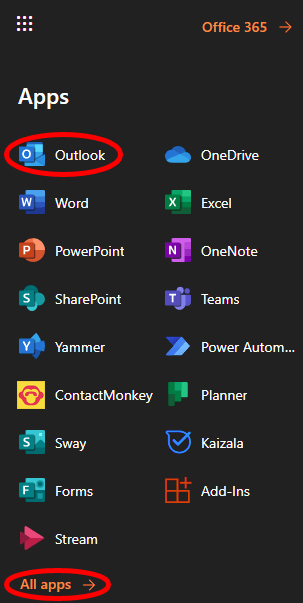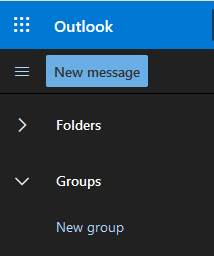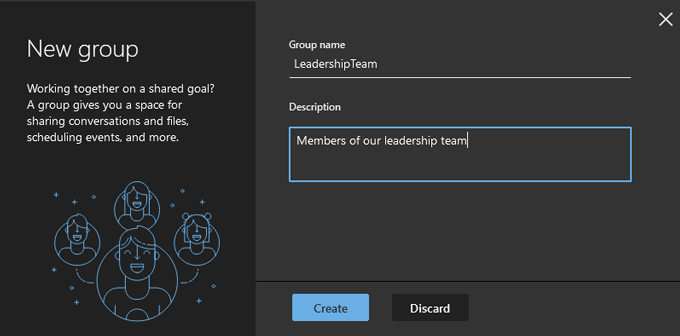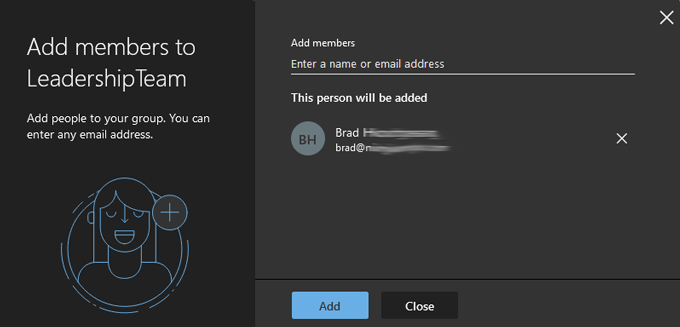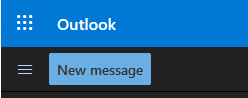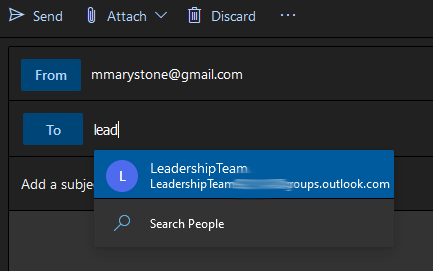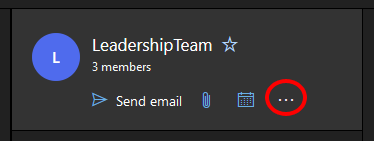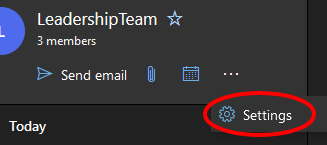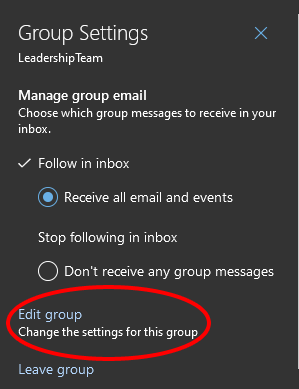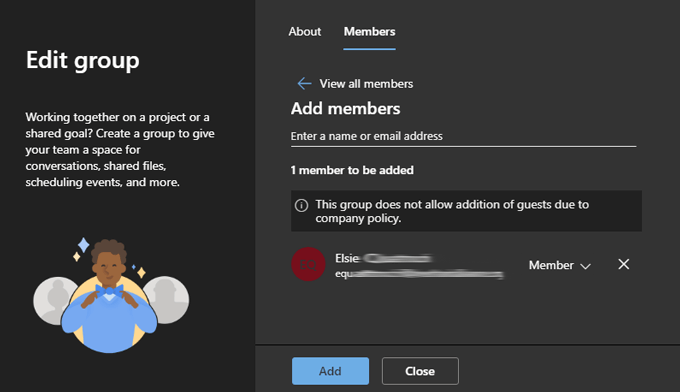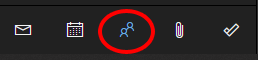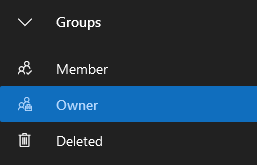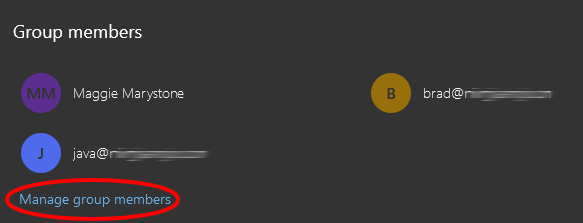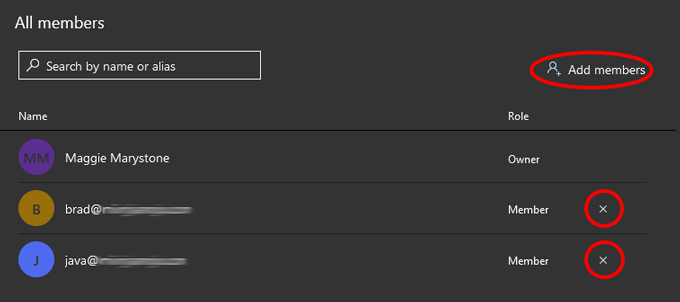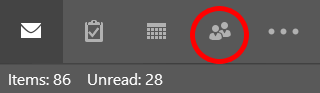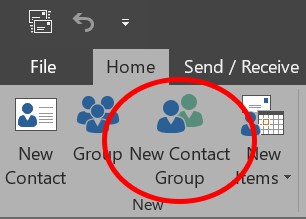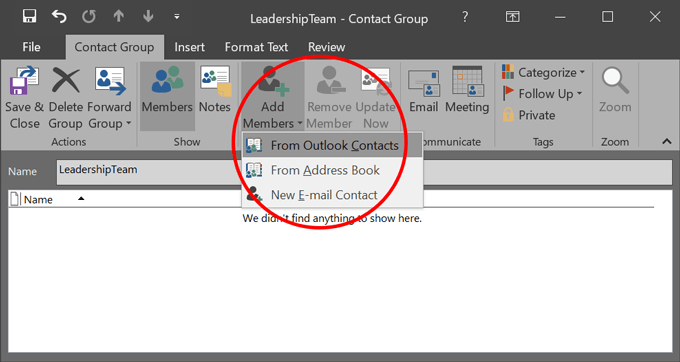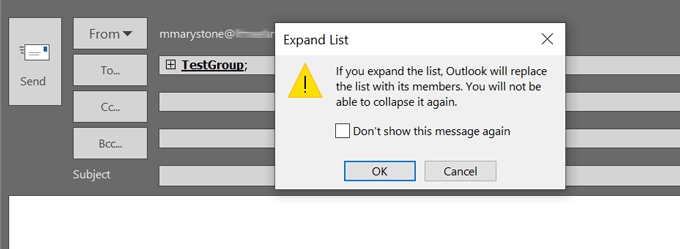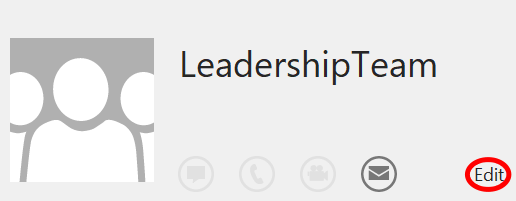Kui kasutate Outlooki oma kolleegidega suhtlemiseks, olete ilmselt tahtnud korduvalt meilida kindlale rühmale, kelle liikmesus sageli muutub. Näiteks võib juhtuda, et peate iga päev kõigile oma klienditeeninduse esindajatele meili saatma, kuid suure käibe tõttu võib nimekiri sageli muutuda.
Võite iga inimese nime või e-posti aadressi käsitsi iga kord, kui saadate e-kirja, sisestada, kuid grupi suurenedes võib see kiiresti muutuda tülikaks. Mitte ainult seda, vaid teil on ka oht, et unustate kellegi tahtmatult, mis võib viia kontoridraamani. Siin tuleb sisse leviloend või kontaktirühm!
Enamasti on terminid "kontaktgrupp" ja "leviloend" omavahel asendatavad. Microsoft hakkas kasutama väljendit "kontaktgrupp", arvatavasti seetõttu, et see on veidi intuitiivsem kui "levitusloend".

Siiski on Microsoft 365 kasutavates organisatsioonides nende kahe vahel tõeline erinevus. Microsoft 365 administraatorid saavad olemasolevaid Outlooki leviloendeid teisendada rühmadeks, mis omakorda annab rühmaliikmetele juurdepääsu jagatud teegidele ja koostööruumidele, nagu Microsoft . Teams , Yammer ja Planner .
Kuigi teie IT-osakond juhib tõenäoliselt teie organisatsiooni Outlooki leviloendeid, eriti kardetud ja sageli halvasti hooldatud töötajate loendit, saate Outlookis siiski luua oma kontaktirühmi .
Allpool kirjeldame, kuidas luua Outlookis kontaktirühmi nii brauseri versiooni kui ka töölauarakenduse jaoks.
Kuidas Outlook Online'is kontaktirühma luua
Kontaktirühma loomine Outlooki brauseri versioonis on lihtne.
- Logige sisse oma kontole saidil outlook.com või valige rakenduste käivitajas Outlook , kui olete juba Microsoft 365-sse sisse logitud. Kui te ei näe rakenduste loendis Outlooki (seda näete), valige Kõik rakendused .
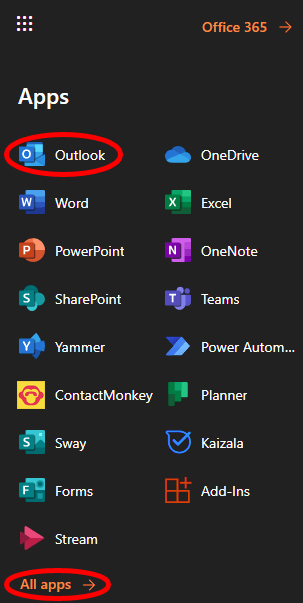
- Valige vasakpoolsel paanil jaotises Rühmad valik Uus rühm .
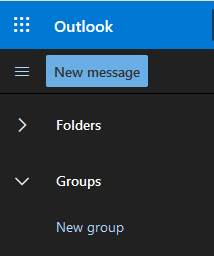
- Andke hüpikaknas oma uuele grupile nimi ja kirjeldus ning valige Loo . (Kui teie organisatsioon on selle lubanud, võidakse teil paluda luua rühmale e-posti aadress. Sel juhul proovige kasutamise hõlbustamiseks muuta e-posti aadress grupi nimega identseks.)
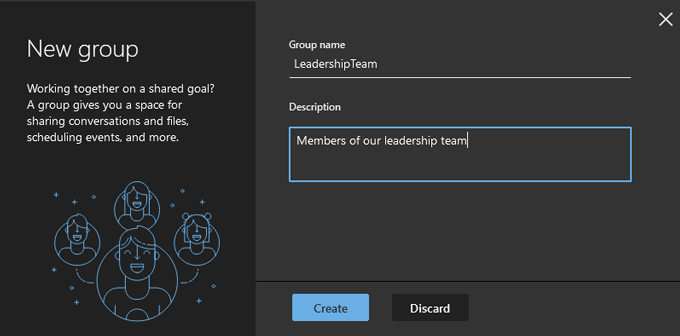
- Nüüd lisage gruppi liikmeid. Otsige inimesi nime või e-posti aadressi järgi. Valige selle inimese otsingutulemus, kelle soovite gruppi lisada, ja need kuvatakse jaotises „See inimene lisatakse”.
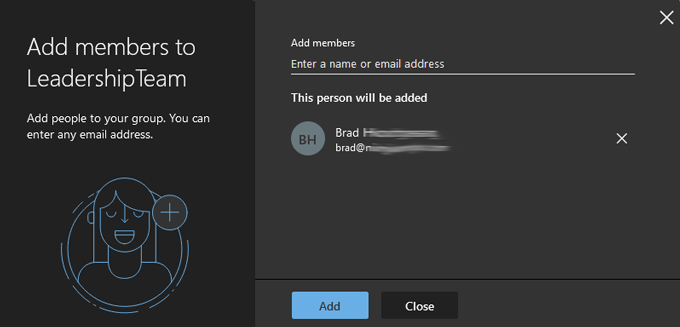
- Korrake 4. sammu, kuni olete gruppi lisanud kõik, keda soovite. Seejärel valige nupp Lisa .
- Valige Sule .
- Saatke loodud grupile meil, valides Uus sõnum .
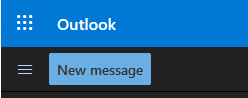
- Alustage väljale Saaja enda loodud rühma nime tippimist ja valige see kuvatavast loendist.
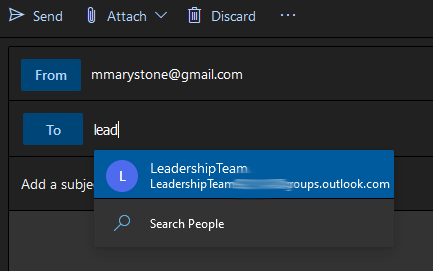
Lihtne. Aga mis siis, kui teil on vaja inimesi gruppi lisada või sealt eemaldada? Loe edasi.
Kontaktirühma redigeerimine Outlook Online'is
Microsoft on muutnud kontaktirühma redigeerimise lihtsaks Outlook Online'ist lahkumata. Mõned sammud võivad veidi erineda olenevalt sellest, kuidas teie organisatsioon on Microsoft 365 konfigureerinud, kuid allolevad sammud peaksid teid selleni viima.
- Valige vasakpoolsel paanil jaotises Grupid rühm, mida soovite muuta.
- Valige selle rühma kirjes ikoon Veel (kolm punkti/ellipsis).
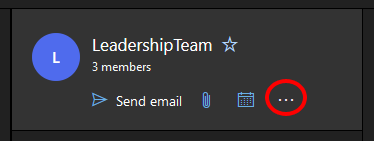
- Valige Seaded . (Sõltuvalt sellest, kuidas Outlook on teie organisatsiooni jaoks konfigureeritud, võite näha valikut Lisa liikmeid otse ikoonil Rohkem.)
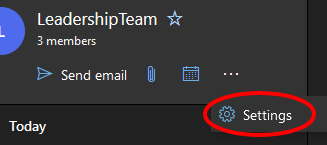
- Paremal kuvataval paneelil Grupi seaded valige Redigeeri rühma .
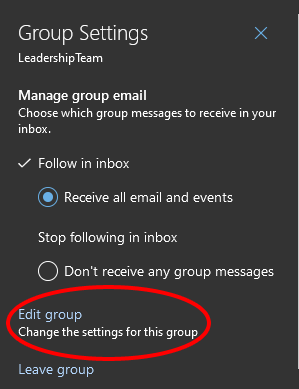
- Valige vahekaart Liikmed .
- Sealt saate liikmeid lisada või grupist kustutada, valides eemaldatava inimese kirje kõrval ikooni X.
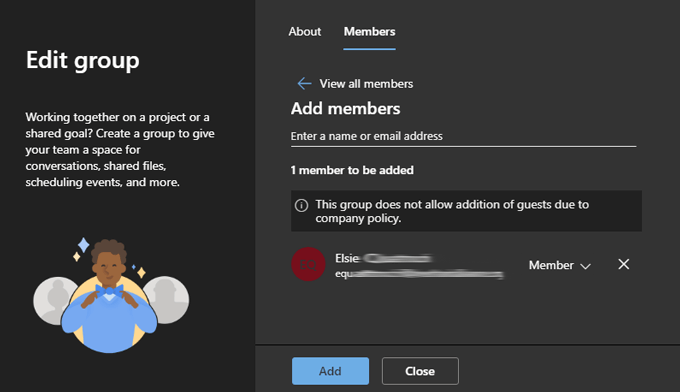
- Kui olete gruppi liikmeid lisanud, valige nupp Lisa . Vastasel juhul valige Sule .
Veel üks viis kontaktrühmade redigeerimiseks Outlook Online'is
Sõltuvalt sellest, kuidas Outlook on konfigureeritud, võib teil olla võimalik redigeerida ka kontaktirühmi, järgides neid samme.
- Avage Outlooki jaotis Inimesed (kalendri ikoonist paremal).
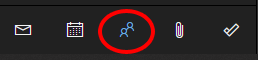
- Valige jaotise Grupid vasakpoolsel paanil oma loodud rühmade kuvamiseks Omanik .
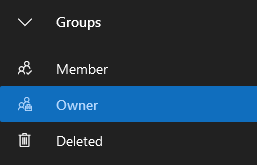
- Valige loendist rühm, mida soovite muuta.
- Valige Halda rühma liikmeid .
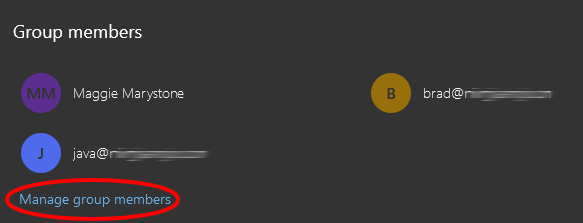
- Sealt saate liikmeid lisada või olemasolevaid liikmeid kustutada, valides kirje kõrval X.
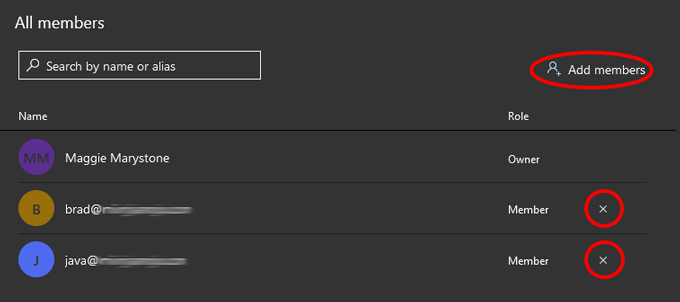
Kontaktirühma loomine Outlooki töölauarakenduses
Kontaktirühma loomine Outlooki töölauaversioonis on veelgi lihtsam kui võrguversioonis.
- Käivitage Outlook ja valige vasakpoolses alumises nurgas ikoon Inimesed (kus saate vahetada meili, ülesannete, inimeste ja kalendri vahel).
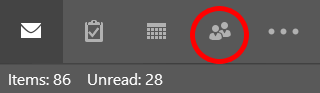
- Järgmisena valige tööriistaribalt Uus kontaktirühm . (Kui teie organisatsioon kasutab Microsoft 365, võite näha ka nuppu Uus rühm. Oma eesmärkidel kasutame rühmameilide hõlbustamiseks nuppu Uus kontaktrühm.)
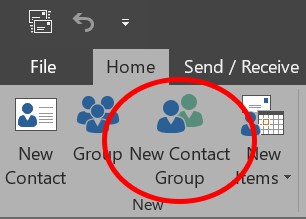
- Andke kuvatavas kontaktirühma aknas oma kontaktirühmale nimi, seejärel valige Lisa liikmeid ja valige, kust soovite uued liikmed hankida. Valikud võivad hõlmata Outlooki kontaktidest , Aadressiraamatust või Uus meilikontakt .
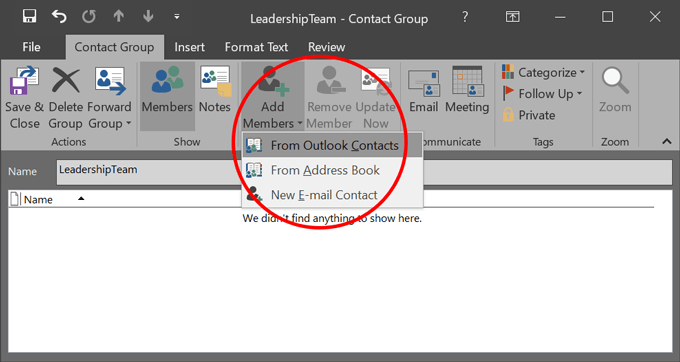
- Otsige ükshaaval üles inimesed, kelle soovite kontaktirühma lisada. Veenduge, et nende kirje on esile tõstetud, ja valige nende lisamiseks nupp Liikmed (või topeltklõpsake nende kirjet). Kui olete lõpetanud, valige OK .
- Sulgege aken ja vastake kindlasti Jah , kui teil palutakse muudatused salvestada.
- Nüüd, kui adresseerite uut meili, saate sisestada kontaktirühma nime väljale Saaja . Teie kontaktgrupp lisatakse. Soovi korral saate rühmaloendit laiendada ja Outlook asendab loendi oma liikmetega. Hoiatage, et te ei saa loendit uuesti ahendada.
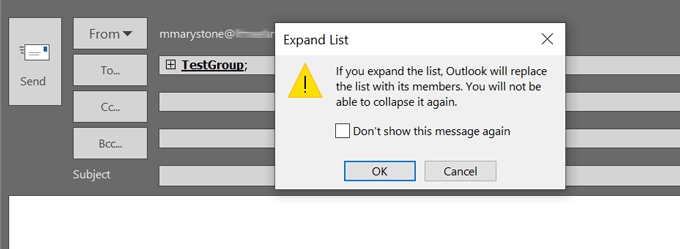
Kontaktirühmad kuvatakse kirjetena Outlooki aadressiraamatus, nii et leiate need tähestikulises loendis.
Kontaktirühma redigeerimine Outlooki töölauarakenduses
Nüüd redigeerime Outlooki töölauaversioonis olemasolevat kontaktirühma.
- Käivitage Outlook ja valige vasakpoolses alanurgas ikoon Inimesed .
- Otsige üles ja valige oma kontaktiloendist grupp, mida soovite muuta.
- Parempoolsel paanil valige Redigeeri . See viib teid tagasi kohta, kus saate gruppi hallata, lisades ja/või eemaldades liikmeid.
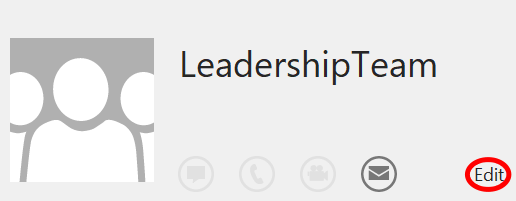
Olenemata sellest, kas kasutate Outlooki võrguversiooni või töölauarakendust, tasub kindlasti võtta paar minutit, et luua Outlooki leviloendeid, mida kasutate korduvalt. Sul on hea meel, et sa seda tegid.